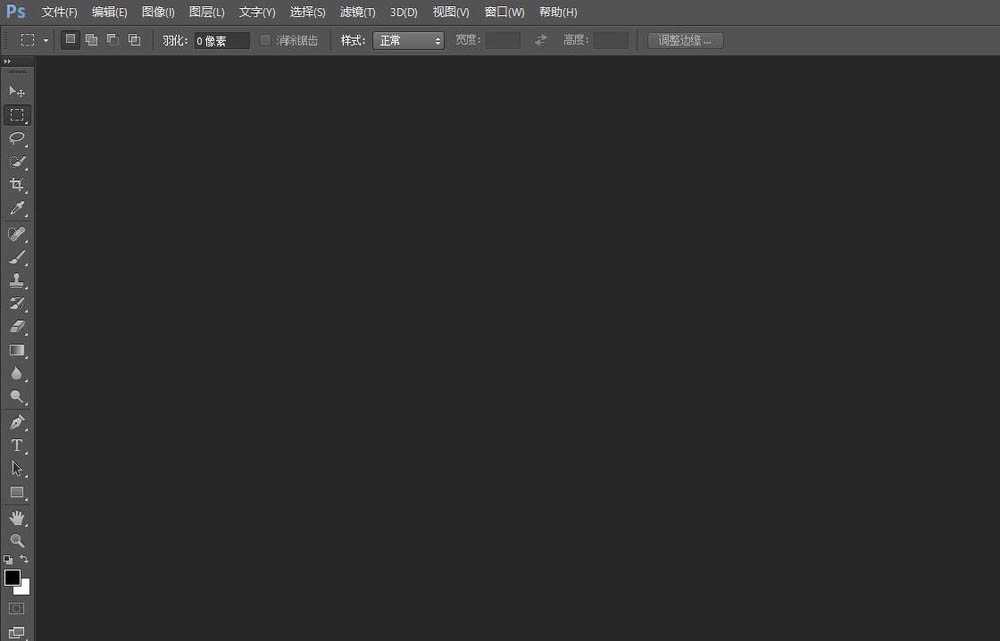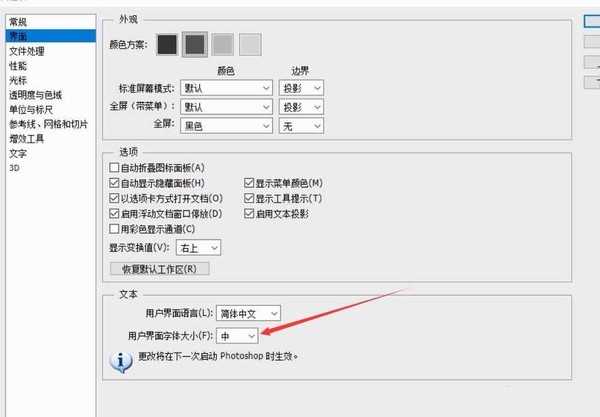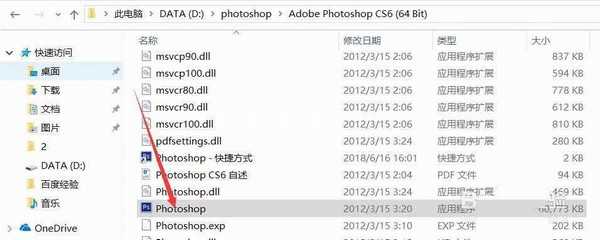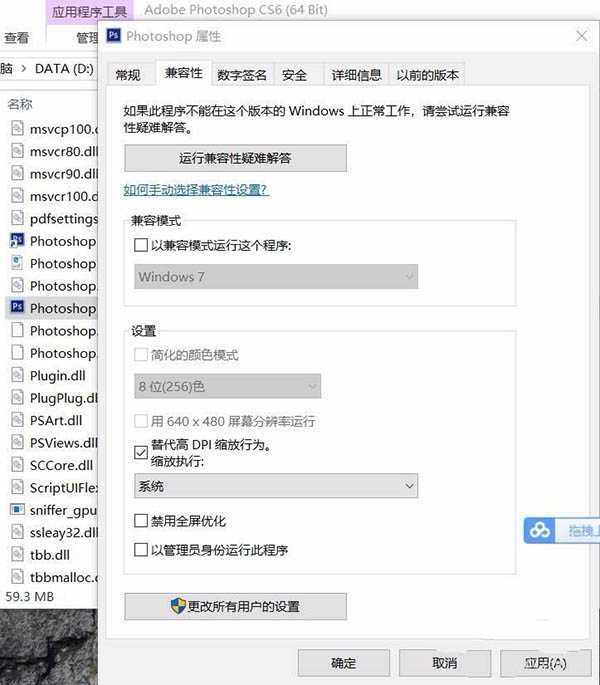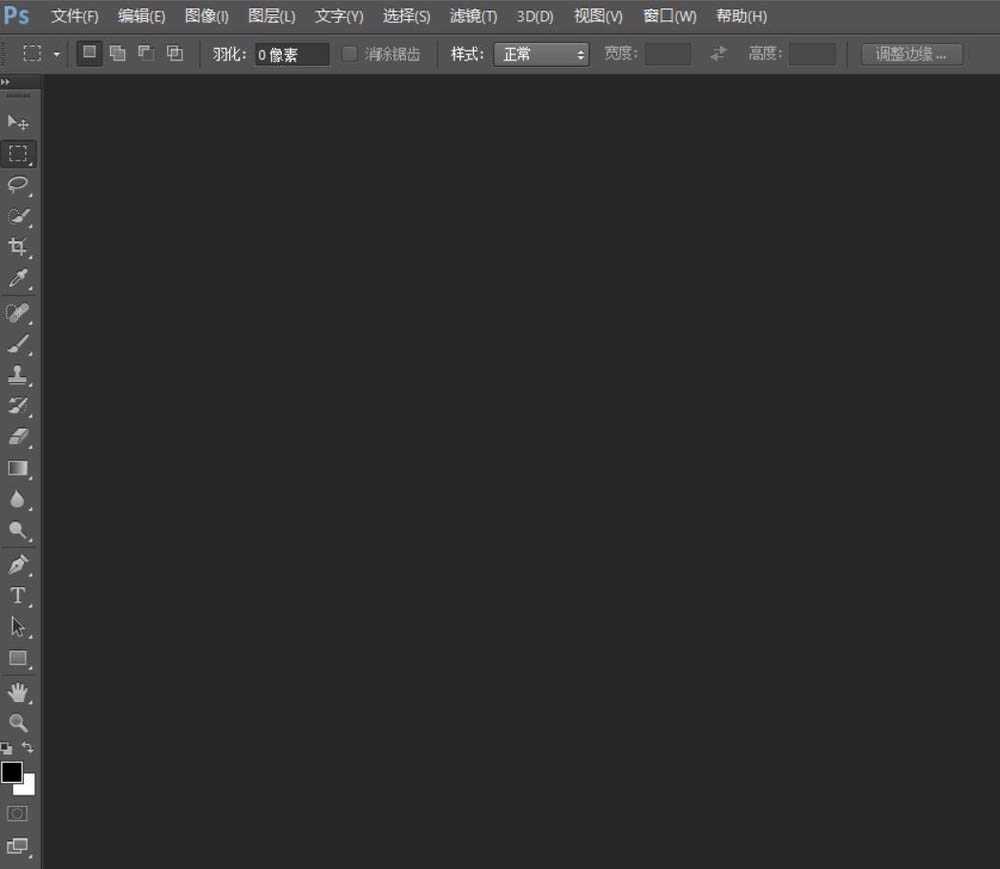快活林资源网 Design By www.csstdc.com
Photoshop在电脑高分辨率情况下,会导致整个界面工具栏文字过小,查了很多资料,都是编辑,首选项,界面改文字的,但没解决问题,这里想到了可能是电脑分辨率的原因,下面我们就来看看详细的图文解决办法。
- 软件名称:
- Adobe Photoshop CC 2018 v19.0 简体中文正式版 32/64位
- 软件大小:
- 1.53GB
- 更新时间:
- 2019-10-24立即下载
1、问题描述,显示屏大屏幕大分辨率导致的photoshop整体界面过小,如下图菜单栏整体文字太小,看很吃力
2、先改电脑分辨率或者改首选项--界面---文字,退出后,重新打开,但你会发现问题还是没解决,我们接着往下
3、找到文件夹安装目录下的photoshops.exe启动文件(查找方法,右击桌面ps图标,打开文件夹位置)
4、右键,属性,兼容性,选替代高dpi缩放行为,下面记得选系统
5、解决了
完美,就是因为电脑分辨率的原因,以上就是ps菜单栏太小的解决办法,希望大家喜欢,请继续关注。
相关推荐:
ps CC2018怎么使用? psCC2018工作界面介绍
PS CS6菜单栏中没有extended 3D功能怎么办?
PS菜单栏怎么添加颜色? PS自定义菜单命令颜色的教程
快活林资源网 Design By www.csstdc.com
广告合作:本站广告合作请联系QQ:858582 申请时备注:广告合作(否则不回)
免责声明:本站资源来自互联网收集,仅供用于学习和交流,请遵循相关法律法规,本站一切资源不代表本站立场,如有侵权、后门、不妥请联系本站删除!
免责声明:本站资源来自互联网收集,仅供用于学习和交流,请遵循相关法律法规,本站一切资源不代表本站立场,如有侵权、后门、不妥请联系本站删除!
快活林资源网 Design By www.csstdc.com
暂无评论...
更新日志
2024年12月30日
2024年12月30日
- 小骆驼-《草原狼2(蓝光CD)》[原抓WAV+CUE]
- 群星《欢迎来到我身边 电影原声专辑》[320K/MP3][105.02MB]
- 群星《欢迎来到我身边 电影原声专辑》[FLAC/分轨][480.9MB]
- 雷婷《梦里蓝天HQⅡ》 2023头版限量编号低速原抓[WAV+CUE][463M]
- 群星《2024好听新歌42》AI调整音效【WAV分轨】
- 王思雨-《思念陪着鸿雁飞》WAV
- 王思雨《喜马拉雅HQ》头版限量编号[WAV+CUE]
- 李健《无时无刻》[WAV+CUE][590M]
- 陈奕迅《酝酿》[WAV分轨][502M]
- 卓依婷《化蝶》2CD[WAV+CUE][1.1G]
- 群星《吉他王(黑胶CD)》[WAV+CUE]
- 齐秦《穿乐(穿越)》[WAV+CUE]
- 发烧珍品《数位CD音响测试-动向效果(九)》【WAV+CUE】
- 邝美云《邝美云精装歌集》[DSF][1.6G]
- 吕方《爱一回伤一回》[WAV+CUE][454M]